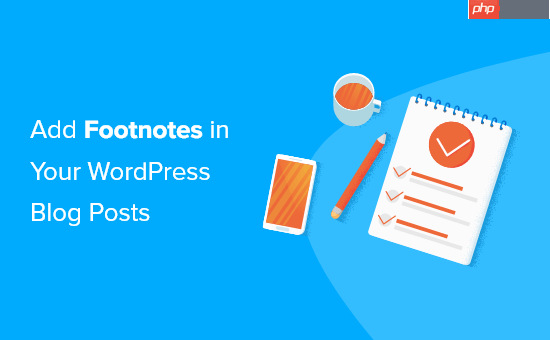在linux環境下,overlay文件系統屬于一種聯合文件系統,它能夠將多個目錄(即層級結構)整合成一個統一的視圖展示。若想對linux overlay文件系統進行更新,可以按照如下步驟操作:
- 首先確認自己擁有root權限,因為在更新Overlay文件系統時往往需要管理員級別的訪問權限。
- 其次,為了防止更新過程中出現意外情況,建議先備份您的Overlay文件系統。可以借助rsync或者其他文件復制工具把Overlay文件系統里的數據拷貝至另一目錄作為備份。
- 接下來更新底層文件系統。Overlay文件系統的底層由兩個部分組成:upperdir和lowerdir。其中upperdir支持寫入操作,而lowerdir則是只讀狀態。因此,在更新Overlay文件系統時,需保證lowerdir里的內容處于最新狀態。這一目標可通過更新基礎鏡像或者手動將新文件復制到lowerdir實現。
- 若您所用的是基于Debian的發行版(比如Ubuntu),那么可以通過執行以下命令來更新軟件包列表并升級所有可獲得的新版本軟件包:
sudo apt-get update sudo apt-get upgrade
而對于基于RPM的系統(例如Fedora、centos等),則可以運行以下命令進行更新:
sudo yum update
當然,如果您的系統使用的是較新的RPM版本,也可以選擇使用:
sudo dnf update
- 假如您對Overlay文件系統做過個性化修改(例如添加了自定義腳本或配置文件),請務必把這些改動同步到最新的底層文件系統里。
- 最后重新加載Overlay文件系統。完成底層文件系統的更新以及個性化更改的應用之后,您需要重新加載Overlay文件系統讓這些改動起效。可以使用以下命令卸載后再重新加載Overlay文件系統:
sudo umount /path/to/overlay sudo mount -t overlay overlay -o lowerdir=/path/to/lowerdir,upperdir=/path/to/upperdir,workdir=/path/to/workdir /path/to/mountpoint
請記得將上述命令中的/path/to/overlay、/path/to/lowerdir、/path/to/upperdir、/path/to/workdir和/path/to/mountpoint替換為您實際使用的路徑。
- 完成上述步驟后,檢查Overlay文件系統的內容以驗證更新的效果。可以利用ls、cat等命令瀏覽文件和目錄。
依照以上流程,您應當能夠順利完成Linux Overlay文件系統的更新工作。如果在更新期間遇到任何難題,不妨查閱系統日志以獲取更多關于錯誤的信息。